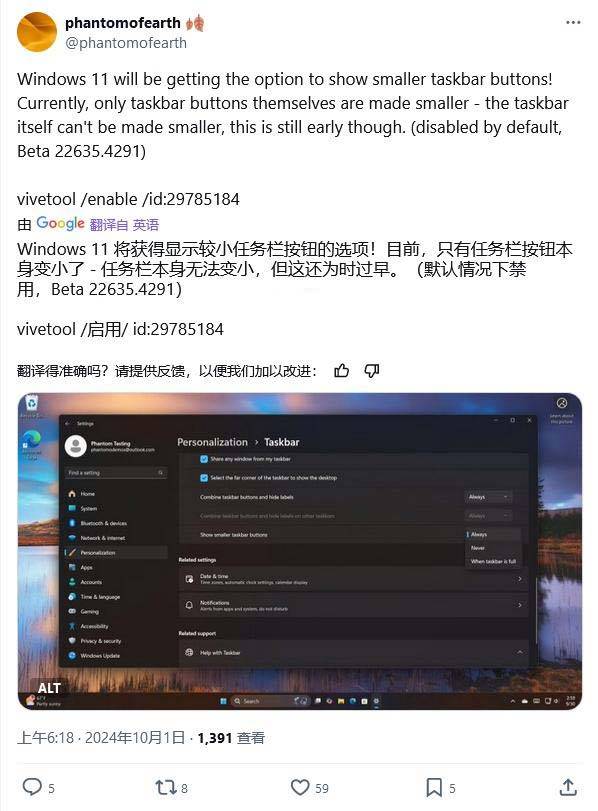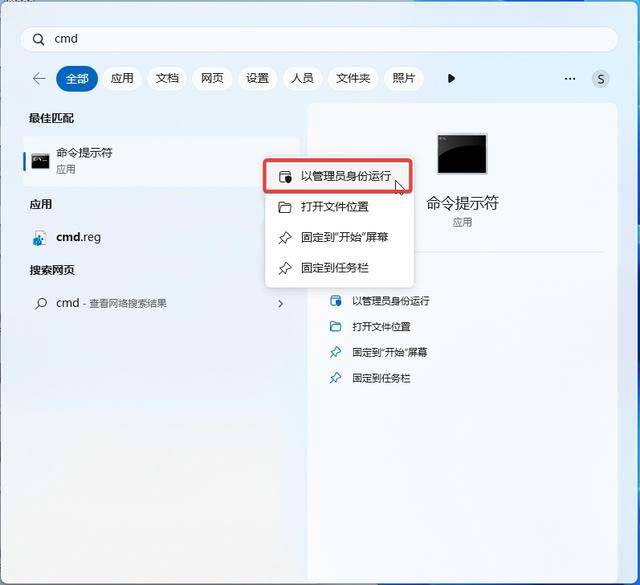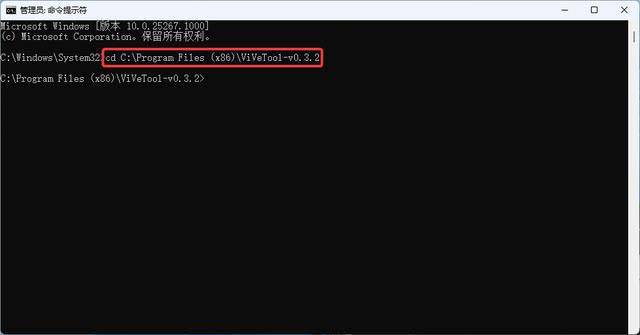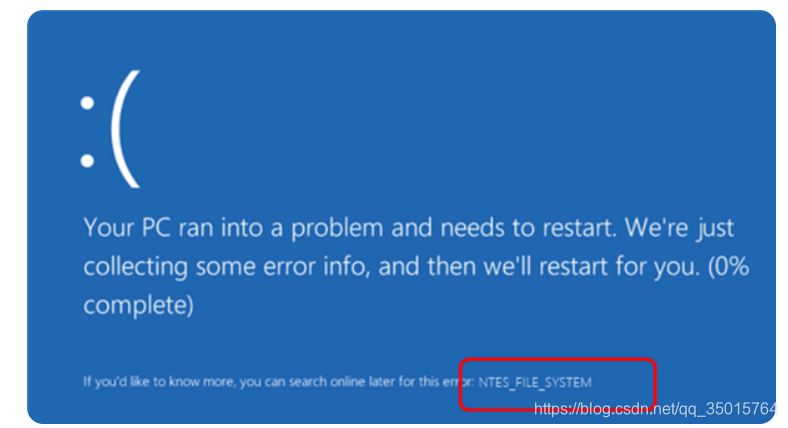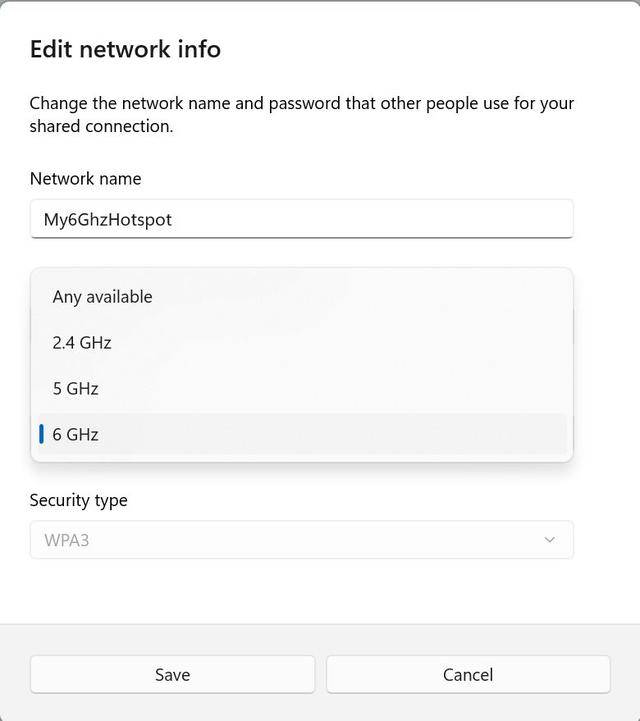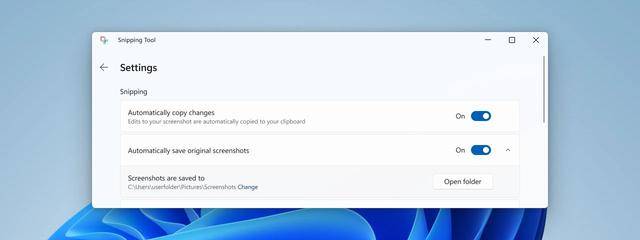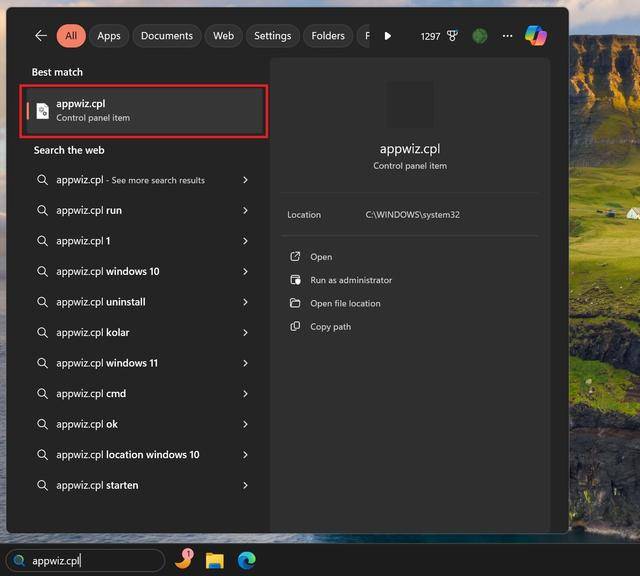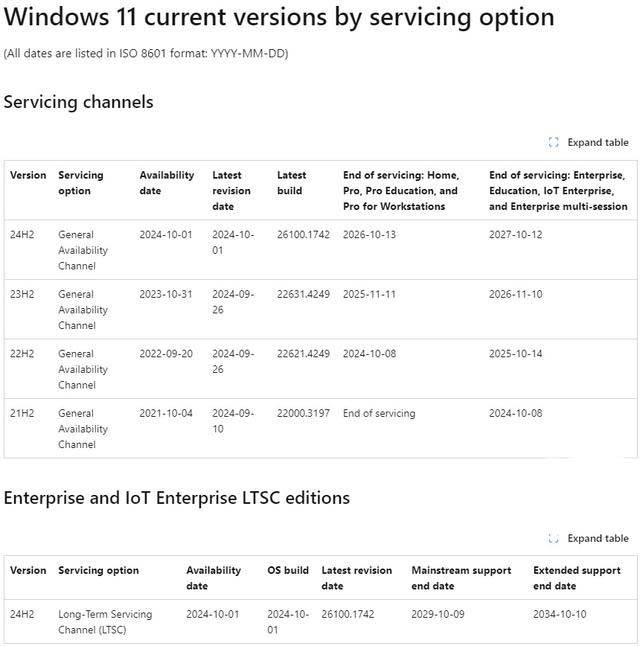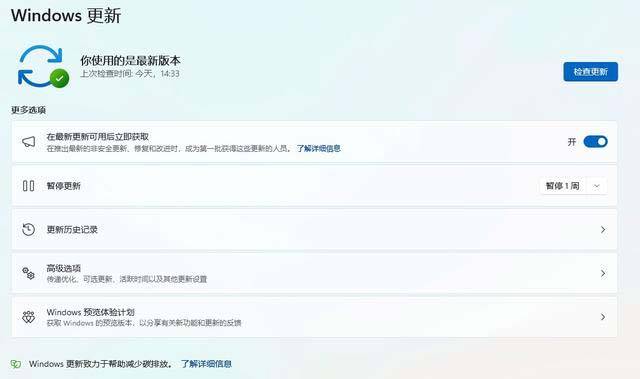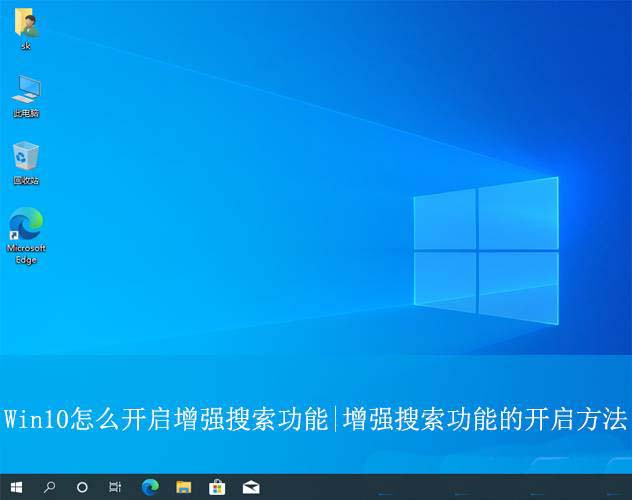Win11重温经典! Win11紧凑任务栏恢复教程
Windows
来源:互联网
作者:佚名
发布时间:2024-10-02 12:30:40
人浏览
摘要
消息源 @PhantomOfEarth 10 月 1 日在 X 平台发布推文,报道称在 Windows 11 Beta Build 22635.4291 预览版更新中,引入了显示较小任务栏图标选项。 我们援引推文内容介绍,用户在启用该选项之后,任务栏
|
消息源 @PhantomOfEarth 10 月 1 日在 X 平台发布推文,报道称在 Windows 11 Beta Build 22635.4291 预览版更新中,引入了“显示较小任务栏图标”选项。 我们援引推文内容介绍,用户在启用该选项之后,任务栏上的图标会变小,但是任务栏尺寸目前不会发生调整。
微软于 3 年前推出 Windows 11 系统开始,更紧凑的小任务栏是其中一项缺失功能,随着 Windows 11 进入第四年,微软继续恢复旧的任务栏和开始菜单功能。 附上操作步骤如下:1. 安装 Windows 11 Build 22635.3790 预览版更新。 2. 从 GitHub 页面下载 Vivetool 工具,然后解压缩到任意文件夹,但需要记住该文件夹路径(例如 C:\Program Files (x86)\ViVeTool-v0.3.2)。 3. 按下 Win 键(或者使用鼠标)打开开始菜单,输入“cmd”,然后选择“以管理员权限”打开命令提示符。
4. 使用 cd 命令跳转到 ViveTool 文件夹,例如“cd C:\Program Files (x86)\ViVeTool-v0.3.2”
5. 然后输入 vivetool /enable /id:29785184,按下回车键 6. 重启设备 |
版权声明 : 本文内容来源于互联网或用户自行发布贡献,该文观点仅代表原作者本人。本站仅提供信息存储空间服务和不拥有所有权,不承担相关法律责任。如发现本站有涉嫌抄袭侵权, 违法违规的内容, 请发送邮件至2530232025#qq.cn(#换@)举报,一经查实,本站将立刻删除。
您可能感兴趣的文章 :
- Win11 Dev 26120.1912 预览版今日发布:附KB5043168完整版更新日志
- Win11 Beta 22635.4291预览版发布:附KB5043166完整更新日志
- Win11 Recall能卸载吗? Win11卸载回顾Recall AI功能的步骤
- 变革性使用体验! Win11 2024 更新24H2及LTSC版本:引入AI元素
- Win11 24H2更新会导致设备蓝屏死机,指纹传感器失效等问题
- Win11 24H2 26100.1882更新发布:附KB5043178完整更新日志
- 注意! Win11 23H2/22H2 补丁KB5043145导致系统蓝屏/绿屏
- Win11 24H2正式版要来了! 有哪些好处是否值得升级系统?
- 微软发布Win11 24H2评估版ISO下载 版本号 26100.1742
- Win11禁用U盘设备的方法 电脑禁止u盘访问怎么办?
原文链接 :
相关文章
-
Win11 Dev 26120.1912 预览版今日发布:附KB5043168完整版
微软公司昨日(9 月 30 日)发布博文,面向 Dev 频道的 Windows Insider 项目成员,发布了适用于 Windows 11 系统的 KB5043168 更新,用户安装后版本 -
Win11 Beta 22635.4291预览版发布:附KB5043166完整更新日
微软公司昨日(9 月 30 日)发布新闻稿,面向 Beta 频道的 Windows Insider 项目成员,发布了适用于 Windows 11 系统的 KB5043166,用户安装后版本号 -
Win11重温经典! Win11紧凑任务栏恢复教程
消息源 @PhantomOfEarth 10 月 1 日在 X 平台发布推文,报道称在 Windows 11 Beta Build 22635.4291 预览版更新中,引入了显示较小任务栏图标选项。 我们 -
Win11 Recall能卸载吗? Win11卸载回顾Recall AI功能的步
微软于 9 月 28 日发布博文,强调在 Windows 11 系统中,AI 功能回顾(Recall)完全由用户掌控,其中就包括卸载相关功能。 Recall 功能简介 Win -
变革性使用体验! Win11 2024 更新24H2及LTSC版本:引入
微软刚刚发布了最新的 Copilot+ PC 创新和 Windows 11 2024 更新,后者也被称为 24H2,版本号 26100.1742,可为家庭和专业版用户提供 24 个月支持,并 -
Win11 24H2更新会导致设备蓝屏死机,指纹传感器失效
微软在昨天发布了 Windows 11 24H2 更新,版本号 26100.1742,可为家庭和专业版用户提供 24 个月支持,并为企业及教育版用户提供 36 个月支持。
推荐阅读
-
Win11未发现NVIDIA控制面板怎么办 Win1
2023-12-25
-
Win11 26120.1350 Dev 预览版更新补丁KB50
2024-08-11
-
如何置重导入和导出Win10默认应用程序
2024-09-20
-
Win11系统BitLocker设备加密怎么打开或关
2024-08-27
-
Win7加快硬盘读写速度的方法 怎么加快
2024-09-20
最新更新